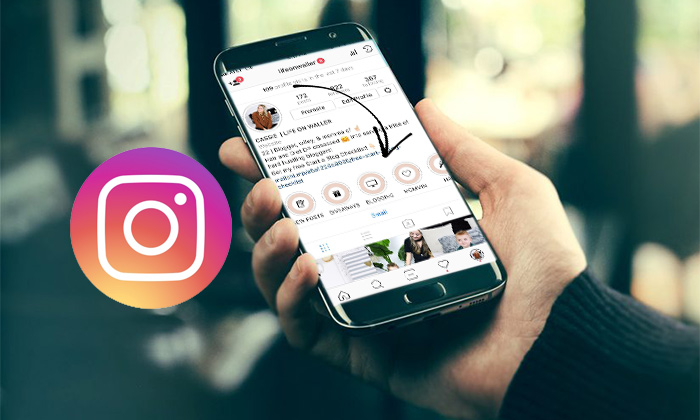استوری ها یکی از موارد مورد علاقه کاربران در اینستاگرام هستند، اما بسیاری از آنها از ۲۴ ساعته بودن استوری ها شاکی بودند، تا اینکه اینستاگرام صدای مخاطبان را شنید، گزینه جدیدی به نام Highlights را با آپدیت های جدید خود برای آنها ارائه کرد. تنظیمات هایلایت اینستاگرام یکی از سوالات همیشگی مخاطبان بوده است که قصد داریم در این مقاله به بررسی ان بپردازیم.برای معرفی چند روش برای رفع مشکل Couldn’t refresh feed اینستاگرام در این بخش کلیک کنید.
آموزش تنظیمات هایلایت اینستاگرام
اگر به صفحه اشخاص پرفالوئر یا حتی دوستان خود در اینستاگرام رفته باشید، دایره های گردی را در قسمت پایین عکس پروفایل مشاهده می کنید که محل ذخیره و نگهداری استوری ها در دسته های مورد علاقه شان است. مهمترین ویژگی ای که هایلایت استوری دارد این است که می تواند استوری های شما را به مدت بیش از ۲۴ ساعت در خود حفظ کند و در واقع با این کار دیگر هیچ استوری ای بعد از ۲۴ ساعت نمی پرد و کاربران شما دوباره می توانند انها را از این قسمت مشاهده کنند.
البته این کار تنها در مورد استوری هایی دیده می شود که تیک هایلایت را بزنید. در زیر روش انجام این کار به طور کامل برای شما شرح داده می شود. بنابراین اگر دیدید که مشکلی در هایلایت شما وجود دارد و این دایره های گرد هایلایت در صفحه شما وجود ندارد نگران نباشید و برای رفع مشکل هایلایت اینستاگرام با ادامه مقاله با ما همراه باشید.
هایلایت استوری در اینستاگرام چیست و نحوه استفاده از آن چگونه است؟
یکی از پیش پا افتاده ترین امکانات در استوری ها، بایگانی آنها در بخش هایلایت است. تمامی استوری های شما در قسمت setting / Archive قابل مشاهده است و هر وقت بخواهید می توانید آنها را مشاهده کرده و هر نوع بازنشر و کپی را روی آنها اعمال کنید.
البته بهتر است این کار برای تمام استوری هایتان انجام ندهید تا محیط هایلایت شلوغ نشود و تنها برای استوری هایی که برای شما خاطره ساز هستند یا استوری های مهم را هایلایت کنید. اصلی ترین تفاوت استوری و هایلایت در اینستاگرام همین است، هایلایت ها همان استوری های مهم در پیج شما هستند! شما می توانید با هایلایت کردن استوری های مهم و قرار دادن آنها در دسته های مشخص برای همیشه دسترسی به آنها را برای کاربران و سایر افرادی که به پیج شما سر می زنند را فراهم کنید.
تنظیمات هایلات اینستاگرام
با انتشار نسخه جدید اینستاگرام دو قابلیت بسیار جالب به نام های آرشیو استوری اینستاگرام (Archive Instagram Story) ) و استوری هایلایت(Story Highlights) به آن اضافه شده است که به وسیله آنها می توانید استوری هایتان را ذخیره، آرشیو و پست مجدد کنید. این ویژگی ها مشابه با ویژگی My Story اسنپ چت است. اما چگونه می توان هایلایت استوری اینستاگرام را فعال کرد؟
- ابتدا وارد پروفایل خود در اینستاگرام شوید.
- روی دکمه + که در قسمت پایین سمت چپ پروفایل تان وجود دارد کلیک کنید.
- اکنون به بخش آرشیو استوری های اینستاگرام منتقل خواهید شد و می توانید تمام استوری های گذشته خود را مشاهده کنید.
- با زدن علامت دایره ک در گوشه پایین سمت راست هر عکس وجود دارد می توانید آنها را به بخش هایلایت منتقل کنید.
- پس از انتخاب یک یا تمامی آنها next را بزنید.
- اکنون نامی برای هایلایت خود انتخاب کنید.
- در اینجا به طور معمول می توانید کاور هایلایت خود را نیز انتخاب کنید.
- برای این کار روی آن کلیک کرده و add را بزنید و عکس خود را برای کاور انتخاب کنید.
اما اگر می خواهید تصاویر اختصاصی برای کاور هایلایت اینستاگرام انتخاب کنید بهتر است پاراگراف زیر را بخوانید.
نحوه گذاشتن عکس برای کاور هایلایت اینستاگرام
اگر خواستید عکس کاور موجود آلبوم هایلایت خود را عوض کنید، روی آن هایلایت زده، روی سه نقطه پایین سمت راست کلیک کنید. از میان گزینه ها Edit highlights را انتخاب کنید. همان ابتدای صفحه در بخش Edit cover می توانید عکس مورد نظر خود را عوض کنید و حتی نام آلبوم را نیز در بخش title تغییر دهید. سپس done را بزنید تا تغییرات اعمال شود.
اگر از میان عکس های موجود خودتان نخواهید کاور هایلایت اینستاگرام انتخاب کنید. می توانید از سایت هایی مانند Canva قالب های آماده و جذاب کاور برای هایلایت هایتان را طراحی کنید. برای این کار نیاز به اکانتی در این سایت دارید. پس آن را بسازید.
- حساب Canva خود را باز کنید و Instagram Story را در نوار جستجو تایپ کنید و به پایین اسکرول کنید.
- اکنون رو تمپلیت یا قالب Instagram story کلیک کنید. اکنون می توانید مناسب ترین سایز کاور استوری را انتخاب کنید.
- بخش Elements را از نوار کناری انتخاب کنید و سپس روی Graphics کلیک کنید. اکنون می توانید از طریق تصاویر مختلف یک کاور را برای هایلایت استوری خود انتخاب کنید. گزینه های زیادی در این قسمت وجود دارد که با توجه به سلیقه شما انتخاب می شود. همچنین می توانید روی این تصاویر متن خود را بنویسید.
- پس از انتخاب آیکون و تصویر، رنگ پس زمینه را انتخاب کرده و روی دانلود کلیک کنید. مطمئن شوید که نوشته شما آنقدر بزرگ نباشد که در هنگام نمایش در دایره هایلایت بخشی از ان مشخص نشود.
- اکنون به اینستاگرام خود بروید و این عکس را به عنوان یک استوری جدید پست کنید.
- سپس مراحل انتخاب کاور که در بالا شرح داده شد را انجام دهید.
آموزش آرشیو کردن هایلایت های اینستا
با استفاده از آرشیو استوری شما می توانید تمام استوری های اینستاگرام تان را ذخیره کنید. این بدان معنا است که شما می توانید تمام استوری هایی که قبلا منتشر کرده اید را دوباره مشاهده کنید. برای فعال کردن آرشیو استوری نیازی نیست شما کاری کنید چونکه به صورت پیش فرض فعال شده است. تمام کاری که شما باید انجام دهید اضافه کردن عکس به استوری است. اینستاگرام استوری را به صورت اتوماتیک آرشیو می کند.
برای مشاهده استوری های آرشیو شده شما روی آیکن Archive در پروفایلتان ضربه بزنید. در اینجا شما می توانید هم استوری ها و هم پست های آرشیو شده را مشاهده کنید. اما اگر نمی خواهید عکس ها به طور پیش فرض آرشیو شوند، به بخش Story setting رفته و از قسمت Arcihve نشانگر Save to archive را به چپ بکشید تا غیرفعال شود.
با ما در صفحه اینستاگرام و تلگرام کالاسودا به روز باشید